MFC-9450CDN
Preguntas frecuentes y Solución de problemas |
Cuando escaneo un documento utilizando ControlCenter, el tamaño del archivo escaneado es muy grande
Cambiar la Resolución o el Tipo de Escaneo solucionará este problema.
Por favor siga los pasos a continuación para cambiar la especificación.
<Para usuarios de Windows>
-
Abra ControlCenter.
(Windows 2000, Windows XP, Windows Vista o Windows 7)
Haga clic en Windows/inicio -> (Todos) Programas -> Brother -> XXX-XXXX (Donde XXX-XXXX es el modelo de la máquina) -> ControlCenterx.
Usted verá la aplicación de ControlCenter en la Bandeja de Tareas cerca del reloj del sistema. (Aparece como un cuadro azul con el nombre CCx).
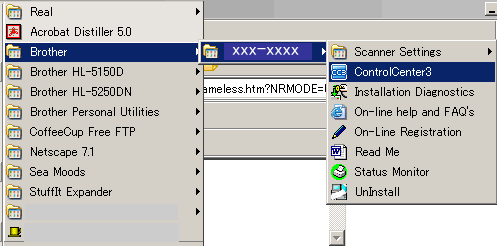
(Windows 8 o posterior)-
(Windows 8)
En la pantalla de Inicio, haga clic en . Si
. Si  no aparece en la pantalla de Inicio, haga clic derecho en un lugar libre y luego haga clic en Todas las Aplicaciones desde la barra.
no aparece en la pantalla de Inicio, haga clic derecho en un lugar libre y luego haga clic en Todas las Aplicaciones desde la barra.
(Windows 10)
Haga clic en (Inicio) => (Todas las Aplicaciones =>) Brother.
(Inicio) => (Todas las Aplicaciones =>) Brother.
-
Haga clic en
 (Utilidades de Brother).
(Utilidades de Brother). - Seleccione el nombre de su modelo de la lista desplegable.
-
Haga clic en ControlCenter.
Usted verá la aplicación de ControlCenter en la Bandeja de Tareas cerca del reloj del sistema. (Aparece como un cuadro azul con el nombre CCx).
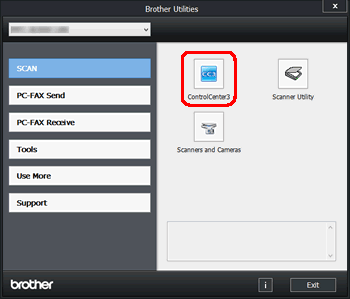
-
(Windows 8)
-
Haga clic doble en el ícono de ControlCenter localizado en la barra de tareas para iniciar el programa.

Para usuarios de Macintosh
-
Abra ControlCenter haciendo clic en Ir en la barra "Finder", Aplicaciones => Brother => ControlCenter.app o Computadora => Macintosh HD => Librería => Impresoras => Brother => Utilidades => ControlCenter -> ControlCenter.app.
Haga clic doble en ControlCenter.app.
-
Haga clic en el ícono de ControlCenter localizado en la Bandeja de Tareas y luego haga clic en Abrir para iniciar la ventana del programa.
<Interfaz de usuario Moderna> 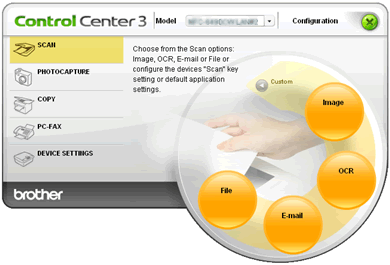
<Interfaz de usuario Clásica> 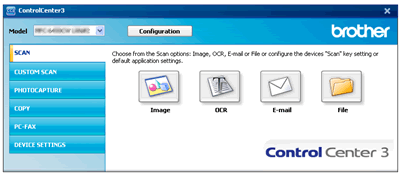
-
Haga clic en Configuración -> ESCANEAR. Seleccione el tipo de escaneo que requiera.
-
Aparecerá la ventana de configuración de "Escanear a".
| <Para usuarios de Windows> |
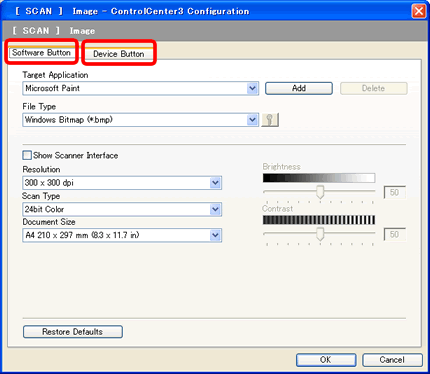 |
| <Para usuarios de Macintosh> |
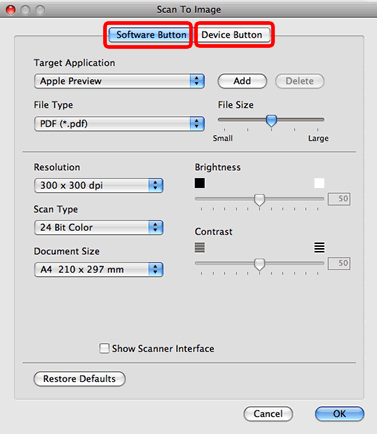 |
-
Revise las especificaciones de Resolución y Tipo de Escaneo, y trate de cambiarlas.
Resolución:
Esta es una medida de la cantidad de detalle en una imagen o en un archivo. Mientras más alto el número, más grande es el tamaño del archivo.
Tipo de Escaneado:
Usted puede seleccionar los siguientes tipos de escaneado. Listamos a continuación las especificaciones del tamaño del archivo, de grande a pequeño:
*Color 24bit (Tamaño más grande de archivo)
*Gris verdadero ("True Gray")
*Gris (Difusión de Error)
*Blanco y negro (Tamaño más pequeño de archivo)
Entonces para reducir en gran cantidad el tamaño de un archivo seleccione Blanco y Negro o si debe ser a color, entonces reduzca la Resolución.
Modelos relacionados
DCP-120C, DCP-375CW, DCP-395CN, DCP-585CW, DCP-7020, DCP-7040, DCP-8060, DCP-8065DN, DCP-8080DN, DCP-8085DN, DCP-9040CN, DCP-9045CDN, DCP-J125, MFC-240C, MFC-255CW, MFC-290C, MFC-295CN, MFC-3240C, MFC-3340CN, MFC-3360C, MFC-420CN, MFC-440CN, MFC-465CN, MFC-490CW, MFC-495CW, MFC-5440CN, MFC-5460CN, MFC-5490CN, MFC-5840CN, MFC-5860CN, MFC-5890CN, MFC-5895CW, MFC-620CN, MFC-640CW, MFC-6490CW, MFC-665CW, MFC-685CW, MFC-6890CDW, MFC-7220, MFC-7225N, MFC-7340, MFC-7345N, MFC-7420, MFC-7440N, MFC-7820N, MFC-7840W, MFC-790CW, MFC-795CW, MFC-820CW, MFC-8440, MFC-845CW, MFC-8460N, MFC-8480DN, MFC-8660DN, MFC-8670DN, MFC-8680DN, MFC-8690DW, MFC-885CW, MFC-8860DN, MFC-8870DW, MFC-8890DW, MFC-9010CN, MFC-9120CN, MFC-9125CN, MFC-9320CW, MFC-9325CW, MFC-9420CN, MFC-9440CN, MFC-9450CDN, MFC-9840CDW, MFC-990CW, MFC-J220, MFC-J265W, MFC-J270W, MFC-J410W, MFC-J415W, MFC-J615W, MFC-J630W
